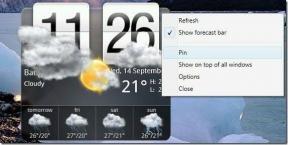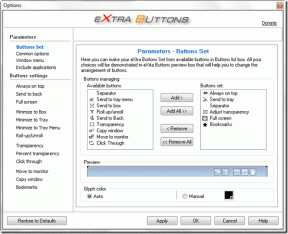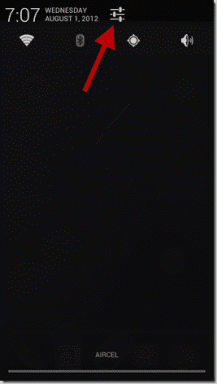Ako natrvalo odstrániť účet Steam
Rôzne / / April 05, 2023
Rozmanitá a rozsiahla knižnica hier Steamu priniesla hráčov z celého okolia. Môžete však byť v štádiu, že ste s tým skončili hry a chcete prestať a natrvalo odísť, inak možno nespĺňate zásady ochrany osobných údajov spoločnosti. Nech už je dôvod akýkoľvek, sme tu, aby sme vás previedli tým, ako rýchlo a efektívne odstrániť účet Steam.

Odstránením účtu Steam sa vymažú všetky priradené údaje zo servera Steam. Pred spracovaním je však fér poznať dôsledky odstránenia účtu. Začnime teda odtiaľ.
Čo sa stane, keď odstránite svoj účet Steam
Keď vymažete svoj Steam účet, všetky hry, ktoré ste si zakúpili alebo uplatnili prostredníctvom svojho účtu, budú navždy preč. Ak si teda plánujete vytvoriť nový účet, budete si ich musieť znova kúpiť.

Okrem toho budú navždy stratené všetky vaše uloženia, postup, osobné informácie, príspevky na fóre, aktivita na Steame a hry, ktoré ste si nárokovali prostredníctvom CD kľúčov. Navyše, jedinečné používateľské meno spojené s vašimi Steam účtami bude navždy stratené.
Aj keď si vytvoríte nový účet, nebudete si môcť nárokovať používateľské meno, aj keď sa nepoužíva.Po tomto všetkom, ak stále chcete pokračovať v odstraňovaní svojho účtu Steam, prejdite na ďalšiu časť.
Ako odstrániť účet Steam
Kroky na trvalé odstránenie účtu Steam sú rovnaké v systémoch Windows a Mac. Takže, bez ohľadu na vaše zariadenie, postupujte podľa nich.
Krok 1: Stlačte kláves Windows na klávesnici a napíšte para, a kliknutím na Spustiť ako správca otvorte aplikáciu Steam.
Poznámka: Web Steam môžete otvoriť v ľubovoľnom webovom prehliadači a postupovať podľa krokov, ak ste aplikáciu nenainštalovali.

Krok 2: Kliknite na svoje používateľské meno v pravom hornom rohu a v rozbaľovacej ponuke vyberte položku Podrobnosti účtu.

Krok 3: Prejdite nadol a kliknite na odkaz „Odstrániť môj účet Steam“ v časti Nastavenia rodiny.

Odkaz na účet Steam vás zavedie do procesu odstránenia účtu. Pozorne si prečítajte zobrazené informácie.
Krok 4: Kliknite na tlačidlo „Pokračovať v odstránení účtu“.

Krok 5: Vo formulári „Odoslať žiadosť o odstránenie účtu“ zadajte podrobnosti o svojom účte, aby ste preukázali vlastníctvo účtu. Teraz kliknite na Odoslať.

Tento príspevok zablokuje váš účet. Vytvorí tiež podporný lístok a prenesie vás na novú obrazovku, kde uvidíte všetky odpovede od tímu podpory Steam. Správy môžete odosielať aj kliknutím na tlačidlo „Aktualizovať moju žiadosť o pomoc“ v dolnej časti obrazovky.

Čo ak však zmeníte názor po vygenerovaní žiadosti o zmazanie účtu?
Môžete obnoviť odstránený účet Steam
Áno a nie. Keď odošlete formulár s nárokom na vlastníctvo na odstránenie účtu Steam, získate 30-dňovú lehotu na prehodnotenie rozhodnutia. A ak sa chcete vrátiť späť, musíte sa prihlásiť do svojho účtu Steam, kliknúť na červené upozornenie a stlačiť tlačidlo „Nie, zmenil som názor alebo som chcel požiadať o vrátenie peňazí“.

Ak ste však prekročili 30-dňovú lehotu, bohužiaľ, odpoveď je nie. Odstránený účet Steam nemôžete obnoviť. Takže namiesto odstránenia účtu Steam vám odporúčame odinštalovať Steam zo svojich zariadení alebo odstrániť hry z účtu Steam. Chráni sa tým váš účet a ďalšie podrobnosti. Chcete vedieť ako? Čítajte ďalej.
2 alternatívy k odstráneniu účtov Steam
Ak chcete svoj účet Steam deaktivovať iba dočasne a získať k nemu prístup neskôr, tu je niekoľko alternatív k odstráneniu účtu Steam.
1. Odinštalujte Steam na Windows a Mac
Ak nechcete používať Steam, namiesto odstránenia účtu, ktorý obsahuje podrobnosti o vašich profiloch, interakciách a hre, môžete odinštalovať aplikáciu Steam zo svojich zariadení.
Ako odinštalovať aplikáciu Steam v systéme Windows
Krok 1: Stlačte kláves Windows na klávesnici a napíšte Ovládací panela kliknite na tlačidlo Enter.

Krok 2: Prejdite do časti „Programy a funkcie“.

Krok 3: Prejdite do aplikácie Steam, kliknite na ňu pravým tlačidlom myši a kliknite na položku Odinštalovať.

To je asi tak všetko. Oveľa lepšie ako zrušenie účtu, nie? Ak ste používateľom Mac, prejdite na ďalšiu metódu.
Ako odstrániť aplikáciu Steam na počítači Mac
Krok 1: Prejdite do Vyhľadávača a vyberte priečinok Aplikácie.

Krok 2: Vyhľadajte Steam.app a kliknite na ňu pravým tlačidlom myši. V rozbaľovacej ponuke vyberte možnosť Presunúť do koša.

Krok 3: Teraz vyhľadajte Knižnicu kliknutím na ikonu lupy v pravom hornom rohu.

Krok 4: Teraz stlačte kombináciu príkazov + medzerník, čím otvoríte vyhľadávanie Spotlight, napíšte Podpora aplikácií, a otvorte príslušný priečinok.

Vyhľadajte priečinok Steam. Ak ho nájdete, kliknite naň pravým tlačidlom myši a kliknite na položku Presunúť do koša.
A je to tu. Úspešne ste odinštalovali Aplikácia Steam z vášho Macu. Čo ak nechcete odinštalovať aplikáciu Steam, ale chcete odstrániť hru zo služby Steam? Aj to je možné.
2. Ako odstrániť hry z účtu Steam
Poznámka: Kroky sú takmer rovnaké v systémoch Windows a Mac.
Krok 1: Otvorte aplikáciu Steam.

Krok 2: Prejdite do knižnice a kliknite pravým tlačidlom myši na hru, ktorú chcete odstrániť. Kliknite na Spravovať > Odinštalovať.

Vo výzve potvrďte kliknutím na tlačidlo OK.
Opakujte kroky, ak máte viacero hier na odstránenie a uvoľnenie pevného disku.
Časté otázky o odstránení účtu Steam
Nie, nemôžeš. Steam vám neumožňuje vytvoriť nový účet s rovnakým e-mailovým ID. Keď sa pokúsite prihlásiť, zobrazí sa správa „účet steam s týmito povereniami už existuje“.
No vlastne nič. Môžete použiť oba účty, ale nie naraz. Oba účty budú mať svoje vlastné súbory na uloženie vlastného obsahu a konfiguračných súborov.
Nie, nemôže. Jeden účet Steam nemôže podporovať viacerých hráčov súčasne. Hry, ktoré si zakúpite a hráte v službe Steam, majú licenciu na výhradné použitie vlastníka účtu.
Keď odstránite svoj účet Steam, stratíte všetky svoje herné údaje a odstráni sa aj vaša peňaženka Steam. Neexistuje spôsob, ako to obnoviť.
Steam neodstraňuje neaktívne účty. Vymazanie účtu sa vykonáva iba na žiadosť majiteľa účtu.
Ak ste si zakúpili akúkoľvek hru do dvoch týždňov od vymazania účtu alebo ak bola hra hraná menej ako dve hodiny, môžete požiadať o vrátenie peňazí. Môžete osloviť Pomocník Steam a požiadať o vrátenie peňazí.
Koniec hraniu
Ak ste hráčom, Steam vám poskytuje dostatok dôvodov, prečo sa držať. Ak však máte dosť, môžete svoj účet Steam ľahko odstrániť. Neodporúčame to však. Namiesto toho môžete odinštalovať Steam na všetkých svojich zariadeniach a nechať účet aktívny. To znamená, že ak ste odstránili Steam, tu sú 5 alternatív, na ktoré môžete prejsť.